Reklaam
 Kui rääkida meilikorraldusest, on vahetu reaktsioon sageli seotud kaustade, siltide, filtrite, prioriteetsete märgistega ja selliste asjadega. Mitte, et ükski neist oleks halb – tegelikult on enamik neist funktsioonidest lihtsalt suurepärased. Kuid Gmailis on veel üks funktsioon, mis aitab teil sissetulevaid kirju automaatselt korraldada – alias.
Kui rääkida meilikorraldusest, on vahetu reaktsioon sageli seotud kaustade, siltide, filtrite, prioriteetsete märgistega ja selliste asjadega. Mitte, et ükski neist oleks halb – tegelikult on enamik neist funktsioonidest lihtsalt suurepärased. Kuid Gmailis on veel üks funktsioon, mis aitab teil sissetulevaid kirju automaatselt korraldada – alias.
Igas valdkonnas, mis nõuab organiseerimist, võib meetodid jagada kahte tüüpi – reaktsioonilised ja proaktsioonilised. Reaktsiooniline meetod oleks midagi, mida kasutaja teeb pärast kirja saamist, olgu selleks siis kaustade vahel liikumine, kustutamine, ümbernimetamine, sildistamine või mis iganes. Proactionary meetod korraldab kirjad teie eest kohe, kui see saabub, nagu filter, mis kustutab automaatselt rämpsposti.
Gmaili pseudonüümi funktsioon on ennetav meede, mis töötab koos filtritega, et hoida postkasti võimalikult korrastatuna. Jätkake lugemist, et teada saada, kuidas saate seda seadistada ja kuidas see teile kasulik on.
Mis on Gmaili alias?

Esiteks, mida on alias? See on teie tõelise e-posti aadressi muudetud versioon, mida Gmail kasutab filtrites parameetrina. Kui see tundus segane, ärge muretsege. Siin on näide.
Oletame, et teie e-posti aadress on [email protected]. Kui registreerute veebisaidi, foorumi, uudiskirja või millegi muu kasutajaks, sisestaksite selle tõenäoliselt oma e-posti aadressi ja oleksite sellega valmis. Kuid siin tuleb sisse varjunimi.
Gmailis saate lisada oma e-posti identifikaatori ja mis tahes tähemärgijada järele plussmärgi (+) ja Gmail tuvastab selle ikkagi teie omana. Näiteks kui keegi saatis meili aadressile [email protected], jõuaks see ikka teie postkasti. [email protected] toimiks ka teie meilina.
Kõik pärast plussmärki on alias. Aga mis sellest kasu on? Mis kasu saate varjunimede kasutamisest üldse? Las ma seletan.
Kuidas kasutada Gmaili aliast
Mõned aastad tagasi olin väga aktiivne liige teatud veebikogukonnas. Sel ajal saatsid inimesed mulle igapäevaselt privaatsõnumeid ja e-kirju ning foorumitarkvara saatis mulle e-posti teateid. Need märguanded olid kasulikud, nii et ma ei saanud neid lihtsalt keelata, kuid samal ajal ummistasid need mu postkasti.

Siit saate teada, kuidas ma kasutasin Gmaili aliast, et sellest segadusest vabaneda.
Muutsin oma meiliaadressi selles foorumis uueks [email protected]. Seda tehes saadeti need teatised minu varjunime aadressile. Seejärel seadistasin Gmailis filtri, mis teisaldab kõik sellele aliasele saadetud meilid automaatselt konkreetsesse kausta. See töötas nagu võlu.
Pseudonüümi saate kasutada peaaegu igas olukorras. Laske oma töökaaslastel meilisõnumeid saata + töö samal ajal kui teie sõbrad ja perekond saadavad + isiklik. Kui registreerute teenuse kasutajaks, mis võib rämpsposti saata, saate seda kasutada +rämpspost.
Selle kõige boonuseks on see, et kui rämpspostid satuvad teatud pseudonüümi ohtu, saate selle kõik lihtsalt välja filtreerida ja hakata kasutama uut aliast, selle asemel, et oleks vaja luua täiesti uus meilikonto. Väga käepärane.
Gmaili aliase seadistamine
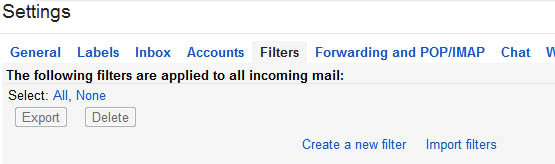
Esmalt avage oma Gmaili konto seaded (klõpsates hammasratta rippmenüül ja valides Seaded). Kui teile kuvatakse kõik erinevad valikud, minge lehele Filtrid sakk.

Klõpsake allosas nuppu Looge uus filter. Teile kuvatakse hüpikaken, mis küsib asjakohaseid filtrikujundusi. Kuna inimesed saadavad oma e-kirju juurde oma uue Gmaili pseudonüümi jaoks, soovite määrata oma aliasele filtriparameetrid (nt [email protected]) jaotises Kellele: valdkonnas. Klõpsake Looge selle otsinguga filter kinnitada.
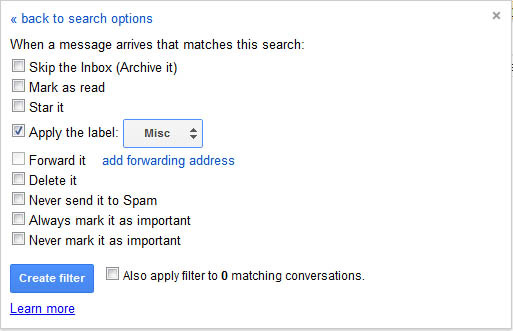
Järgmisel lehel on loend potentsiaalsetest toimingutest, mida Gmail teeb, kui tuvastab sissetuleva meili, mis on määratud teie uuele pseudonüümile. Selle konkreetse kausta alla märgistamiseks lubage märkeruut Rakenda silt: ja valige selle jaoks soovitud silt. Klõpsake Loo filter lõpetama.
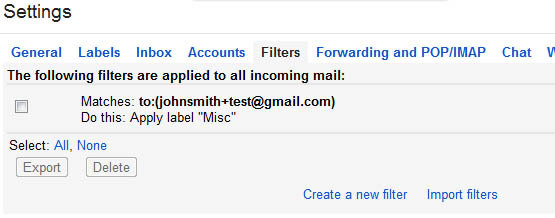
Kõik tehtud! Nüüd, kui teie filter on seadistatud, määratakse kõik teie aliasele saadetud meilid automaatselt teie määratud sildile. Tehke seda mitme varjunimega ja olete hetkega korrastatud – pidage meeles, et kasutaksite meilivormide täitmisel oma varjunimesid! Samuti, kui otsite Gmailist veelgi täpsemaid funktsioone, ärge unustage tutvuda meie kasulikega Gmaili juhend Gmaili tõhus kasutusjuhendSee tasuta Gmaili juhend on mõeldud neile, kes juba kasutavad Gmaili meilikliendina ja soovivad selle paljusid tootlikkuse funktsioone maksimaalselt ära kasutada. Loe rohkem energiakasutajatele.
Pildi krediit: Meili valija Shutterstocki kaudu, Pettunud mees Shutterstocki kaudu
Joel Leel on B.S. arvutiteaduses ja üle kuueaastase erialase kirjutamise kogemuse. Ta on MakeUseOfi peatoimetaja.